Cause 3 of 3: Barring of incoming calls is turned on
If barring of incoming calls is turned on, you can't receive any calls on your phone.
Solution: Turn off call barring.
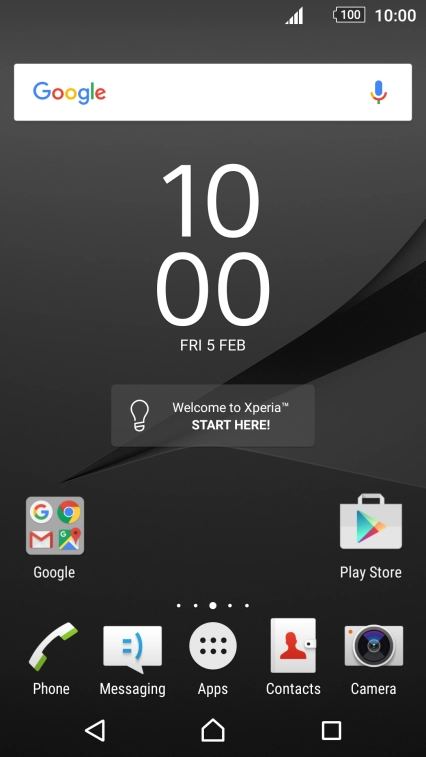
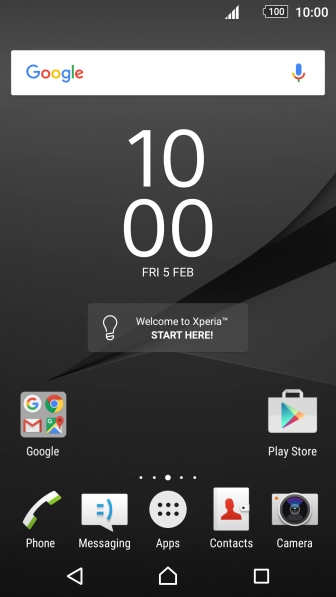
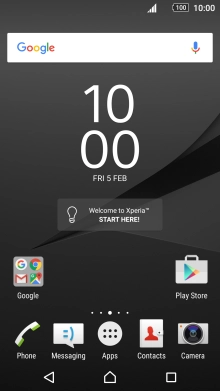
Find "Call Barring"
Slide two fingers downwards starting from the top the screen.
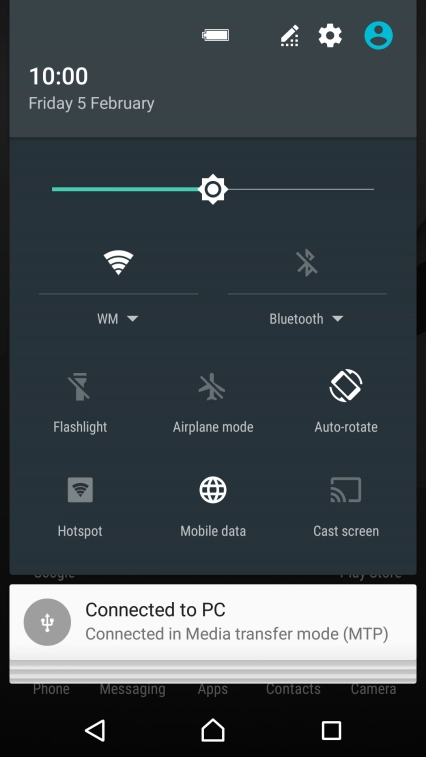
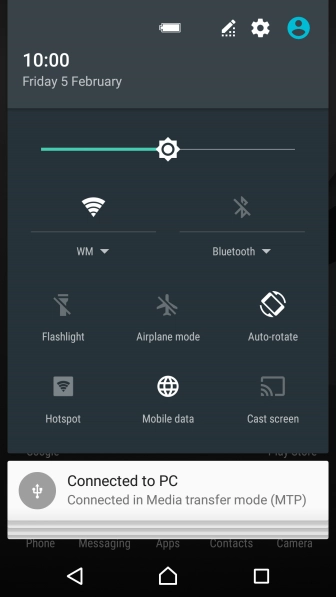
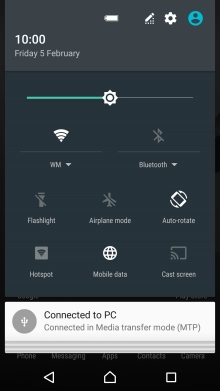
Find "Call Barring"
Press the settings icon.
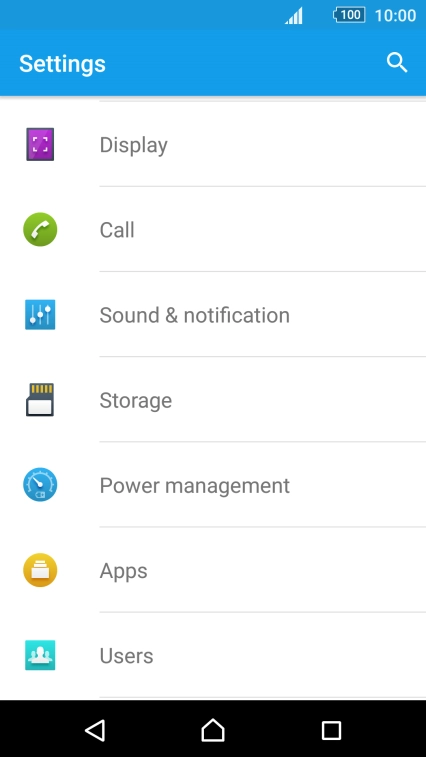


Find "Call Barring"
Press Call.
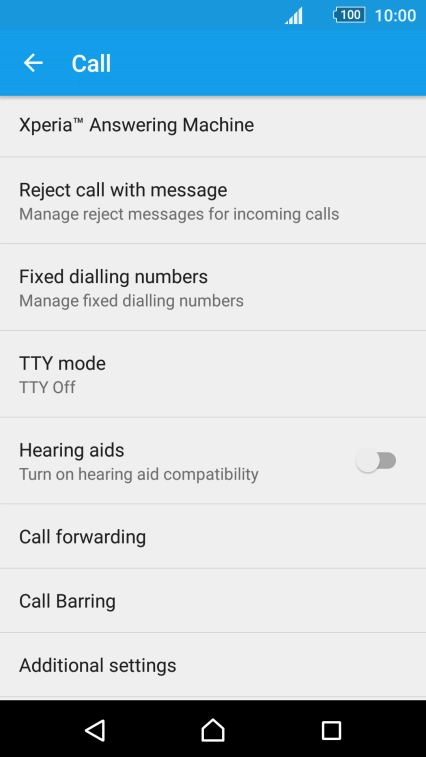


Find "Call Barring"
Press Call Barring.
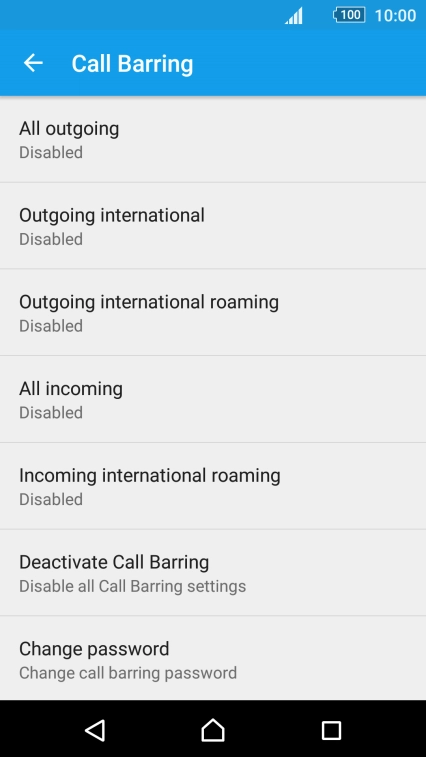


Turn call barring on or off
Press the required barring type.
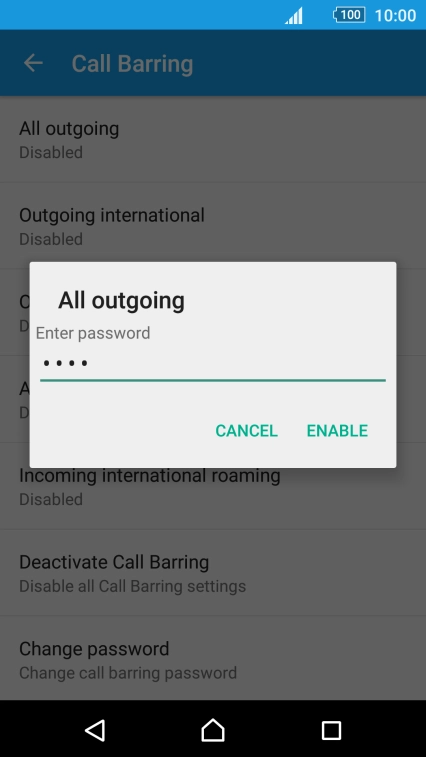


Turn call barring on or off
Key in your barring password and press ENABLE. The default barring password is 0000.
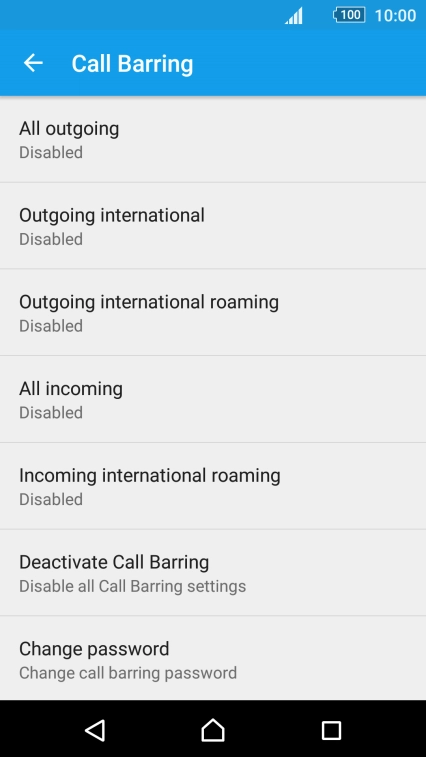


Return to the home screen
Press the Home key to return to the home screen.
1 Find "Call Barring"
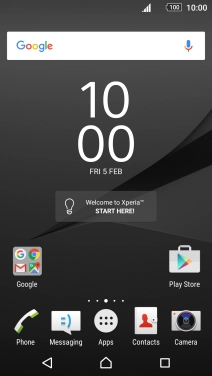



2 Turn call barring on or off


3 Return to the home screen

